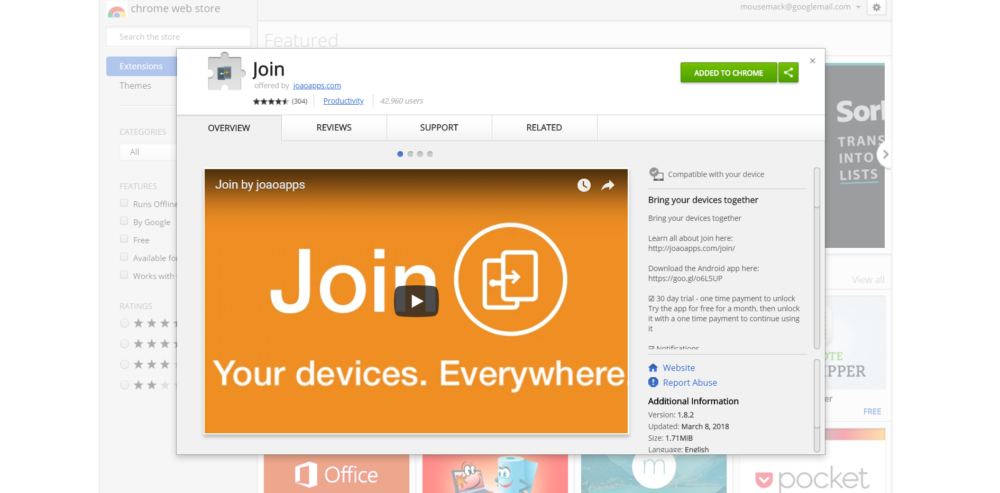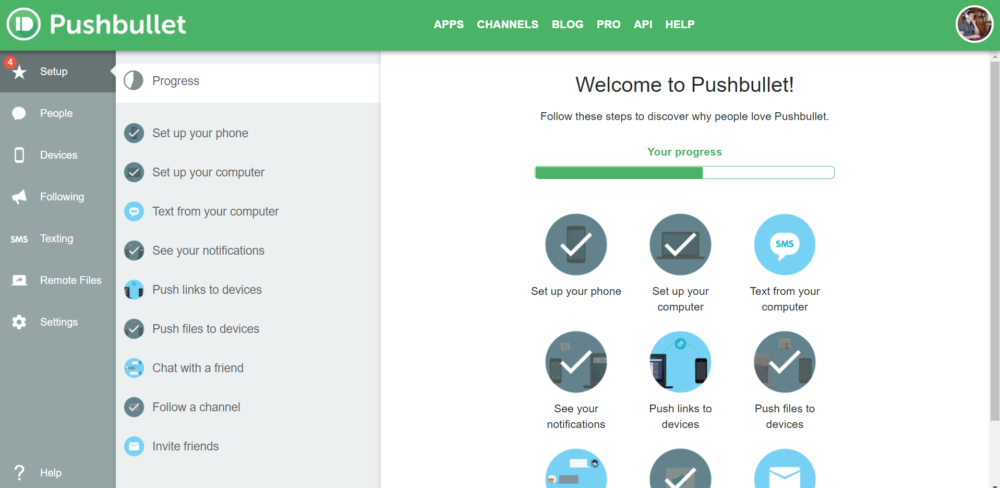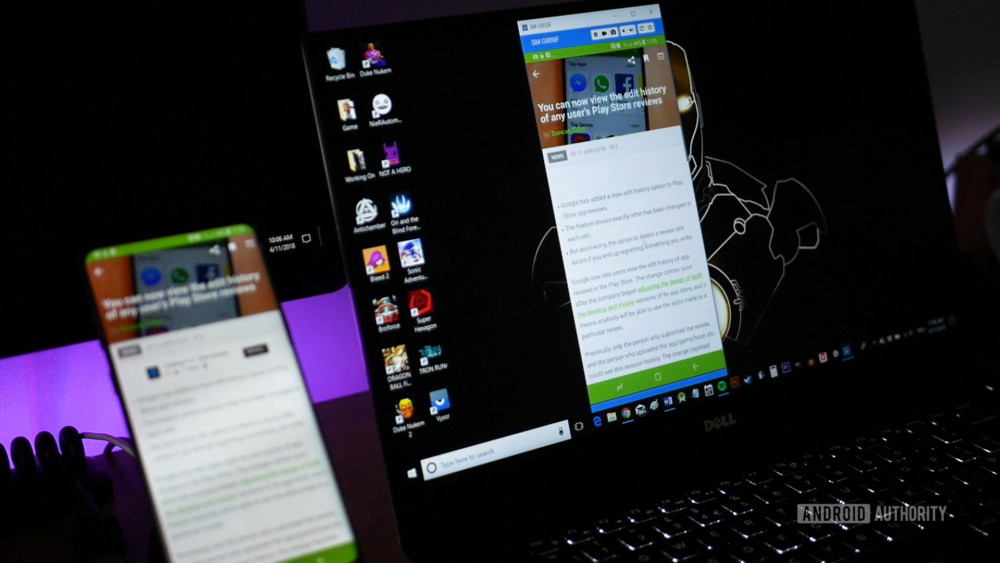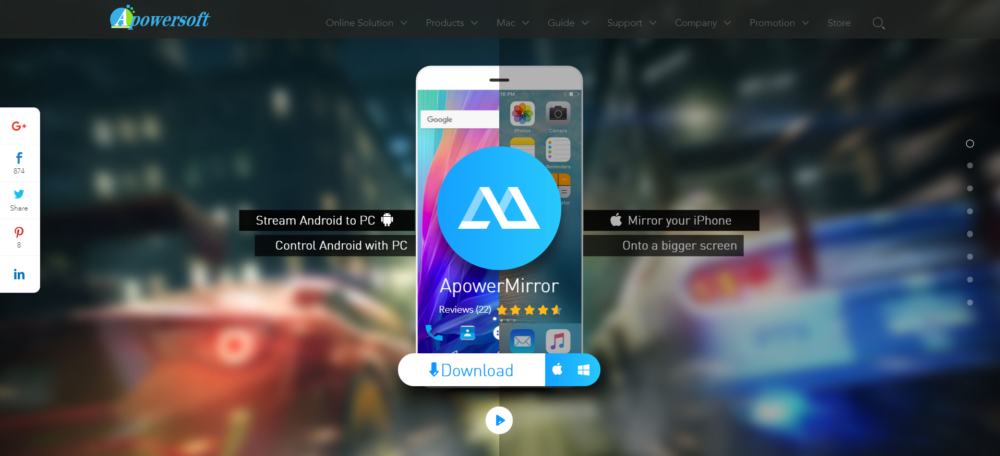در پست های پیشین، ایده کنترل کامپیوتر از طریق اندروید را جهت دسترسی و دانلود فایل ها، آموزش داده بودیم. برای این کار، وارد شبکه خانگی خود می شدید و حتی می توانستید بازی های سطح بالا در کامپیوتر را هم تجربه کنید.
در واقع این روش ها بسیار جالب اند و می توانید به دوستانتان هم نشان دهید.
این روش کمک می کند تا بدون نیاز به بلند شدن از روی میزتان یا اصلاح فایل ها در گوشی، پیام های خود را SMS کنید و یا از طریق WhatsApp برای دوستانتان بفرستید.
این روش ها هر کدام ویژگی های خاص خود را دارند و بسیار جالب می باشند.
در واقع باید بگوییم، 7 روش و برنامه جالب برای کنترل اندروید از طریق کامپیوتر در اینجا وجود دارند.
فهرست موضوعات مقاله
برنامه Join
در این مورد، اگر بیشتر می خواهید که صفحات وب را مشاهده کنید، برنامه Join بسیار مناسب است. Join یکی از برنامه هایی است که ما بیشتر استفاده می کنیم. اگر می خواهید مقاله ای را در کامپیوتر بخوانید، بهتر است که میز و نیمکت را بازنشسته کنید و در گوشی خود، آن را مطالعه کنید.
Join، برنامه ای تحت مرورگر Chrome است و زمانی که آن را بر روی گوشی خود نصب می کنید، می توانید این دو برنامه را با هم هماهنگ کنید. در این برنامه می توانید صفحه مرورگری را که می خوانید، به دستگاه اندرویدی خود ارسال کنید. همچنین می توانید متن های خود را از آن جا کپی کنید و در برنامه ها متنی بنویسید. همچنین امکانات دیگری چون ارسال پیامک، فایل، عکس گرفتن از صفحه و…. را نیز فراهم می آورد.
این برنامه، به طور کامل گوشی را کنترل نمی کند. اما از بسیاری برنامه ها، بهتر است. این برنامه، بسیار سبک است و سرعت کامپیوترتان را کاهش نمی دهد. برنامه Join، ویژگی های دیگری هم دارد. برای مثال، برعکس هم عمل می کند و می توانید، مقالات را از گوشی به کامپیوتر برگردانید.
پس از آشنایی با این برنامه می توانید، گذرواژه Chrome را وارد کرده و به آن متصل کنید. تا بتوانید از فاصله دور هم از این برنامه استفاده کنید.
تنها عیب این برنامه، پشتیبانی نکردن از WhatsApp است. همچنین Join، کاملا رایگان است.
برنامه Pushbullet
برنامه Pushbullet، امکان همگام سازی چندین دستگاه به صورت همزمان، برای ارسال و اشتراک گذاری فایل ها و پیام ها را فراهم می آورد. این برنامه، WhatsApp را هم پشتیبانی می کند.
علاوه بر این که می توانید پیام های WhatsApp خود را برای دوستانتان بفرستید، می توانید، اعلان دریافت پیام را هم مشاهده کنید. این برنامه به صورت رایگان، دارای محدودیت هایی از جمله ارسال تنها 100 پیام است. مگر اینکه در ماه حدود 5 دلار پرداخت کنید.
به نظر ما، برنامه های بهتری هم در این مقاله وجود دارد.
البته ویژگی های منحصر به فردی نیز دارد. این برنامه امکان کنترل چندین دستگاه را فراهم می آورد. توضیح بهتر این برنامه، ابزاری مناسب برای بهره وری در دفاتر و شرکت ها است. اما برای کنترل اندروید از طریق کامپیوتر، گزینه های بهتر و ارزان تری در این مقاله وجود دارد.
برنامه SideSync
اگر می خواهید، به طور کامل اندروید را از طریق کامپیوتر کنترل کنید، شاید در این لیست، دو گزینه باقی مانده باشد. اگر گوشیتان سامسونگ است، می توانید با این برنامه کار کنید.
SideSync برنامه ای از سامسونگ است که امکان مشاهده اعلانات و انتقال فایل ها را از طریق Control Panel یا Mirror، به کامپیوتر را فراهم می سازد.
این برنامه برای بازی ها هم بسیار مناسب است. البته برای مشاهده فیلم ها و عکس ها هم بسیار عالی است و قابلیت Full Sceen هم دارد.
SideSync امکان استفاده مستقیم برنامه های اندروید را فراهم می آورد. در اتصال سیمی، بسیار مناسب برای بازی ها و مشاهده فیلم ها و عکس ها به صورت Full Screen است. امکان اشتراک گذاری در این برنامه هم بسیار خوب است. البته در حالت بی سیم، کند نیست.
به طور کلی، SideSync یکی از بهترین گزینه های موجود برای کنترل اندروید از طریق کامپیوتر در این لیست است. تنها مشکل برنامه این است که فقط برای کاربران گوشی ها سامسونگ قابل دسترس است.
برنامه Vysor
برای کسانی که از اندروید متنفر اند و به دلایلی از آن استفاده می کنند، برنامه Vysor بهترین گزینه است. این برنامه، اندروید را از طریق Chrome، به کامپیوتر متصل می کند. می توانید، بین سرعت و عملکرد، یکی را انتخاب کنید. با اتصال سیمی می توانید هر دو را داشته باشید. همچنین دارای قابلیت های خوبی برای دفاتر و شرکت ها نیز هست. با این قابلیت ها می توانید یک دستگاه اندروید را برای چندین کاربر کامپیوتر اشتراک گذاری کنید.
همانند بسیاری از این موارد، دارای قسمت های رایگان و قابل پرداخت است. با گزینه های قابل پرداخت، می توانید ویژگی های بیشتر و عملکردی بهتر را داشته باشید. مثلا قابلیت بی سیم، تنها در قسمت قابل پرداخت، پشتیبانی می شود. همچنین کیفیت بالا و Full Screen هم از این نوع قابلیت های پرداختی هستند.
با این حال، اگر به SideSync دسترسی ندارید و به دنبال راهی آسان برای دسترسی به WhatsApp هستید، این برنامه گزینه مناسبی است.
البته برنامه های دیگری مثل ApowerMirror نیز وجود دارد. ولی فقط برنامه های مناسب تر را پیشنهاد می کنیم.
برنامه DeskDock
همانند برنامه Join، برنامه DeskDock تصویر دستگاه اندرویدی را به کامپیوتر منتقل نمی کند و از راه دیگری استفاده می کند. این برنامه امکان دسترسی به گوشی یا تبلت با ماوس را فراهم می آورد. بنابراین اگر در کنار دستگاه اندرویدی خود باشید، می توانید به سادگی ماوس را حرکت دهید و آن را در گوشی خود ببینید. برنامه DeskDock برای سریع باز و بسته کردن برنامه ها و وب گردی مناسب است. DeskDock برای برنامه نویسانی که می خواهند برنامه های خود را روی دستگاه های دیگر آزمایش کنند، بسیار مناسب است.
برای این برنامه نسخه قابل پرداخت هم وجود دارد که قابلیت انتقال صفحه کلید و موارد دیگر را همراه دارد. برنامه های مشابه دیگری که از این ویژگی انتقال ماوس و صفحه کلید استفاده می کنند، عملکرد ضعیفی دارند اما این برنامه بسیار در این موارد مناسب است.
برنامه AirDroid
AirDroid، یک برنامه بسیار قدرتمند و شگفت آور است. در بسیاری از موارد، ترکیبی از ویژگی همه برنامه هایی است که تا به حال معرفی کرده ایم. در این برنامه، هر وقت که بخواهید می توانید پیام بفرستید و فایل ها و عکس های خود را به اشتراک بگذارید و یا حتی آن ها را آپلود کنید. همچنین می توانید صفحه نمایش، صفحه کلید و ماوس خود را به دستگاه اندرویدی خود منتقل کنید. ممکن است که کیفیت انتقال صفحه نمایش به اندازه برنامه های Vysor و SideSync، بالا نباشد، اما برای پیام فرستادن بسیار بهتر است.
بسیاری از این قابلیت ها رایگان هستند. اما برای حذف تبلیغات و محدودیت انتقال فایل های بالای 30 مگابایت، می توانید نسخه قابل پرداخت این برنامه را تهیه کنید. هزینه این نسخه 1.99 دلار در ماه می باشد که نسبت به برنامه های دیگر، از جمله PushBullet، بسیار ناچیز است.
برنامه Tasker
برنامه Tasker، برای راه اندازی قابلیت وقایع و زمان بندی در اندروید، بسیار مناسب است. به این ترتیب، می توانید گوشی را برای انجام خودکار هر کاری، زمان بندی کنید. مثلا اطلاع رسانی و هشدار و….
هر دو برنامه Join و PushBullet، تحت پشتیبانی برنامه Tasker هستند. این بدان معناست که می توانید طیف وسیعی از قابلیت های SMS و وب گردی را در گوشی خود، به کامپیوتر منتقل کنید.
Tasker، یک برنامه کاربردی است که کمک می کند تا وقایع را در گوشی راه اندازی کنید. برای این کار، بسیاری از برنامه های کاربردی وجود دارند.
سخن پایانی
در اینجا می توان 7 روش و برنامه متفاوت برای کنترل اندروید از طریق کامپیوتر را خلاصه کرد. بهترین برنامه در این کار، Wrapping up است. البته بستگی به نحوه کارتان دارد. اما امیدواریم که این مطالب مفید واقع شده باشند.
اگر برنامه ای را فراموش کرده ایم، به ما یادآوری کنید. همچنین به ما بگویید که در نهایت از چه برنامه ای استفاده کردید.
ما را با نظرات خود آگاه کنید.